Comment télécharger les vidéos des cours LinkedIn Learning ?
LinkedIn Learning est une plateforme d'apprentissage en ligne exceptionnelle qui donne accès à des centaines de cours dispensés par des experts du secteur dans des domaines tels que les affaires, la technologie et la création. Bien que LinkedIn permette aux utilisateurs de télécharger des vidéos dans son application mobile, télécharger du contenu LinkedIn Learning directement sur un PC est plus difficile. Cet article explorera différentes méthodes de téléchargement de vidéos de cours LinkedIn Learning, notamment l'utilisation d'applications mobiles, l'enregistrement d'écran et les extensions de navigateur, et mettra en évidence un outil puissant pour les téléchargements en masse avancés sur un PC.
1. Téléchargez les vidéos des cours LinkedIn Learning sur l'application mobile
Le moyen le plus simple et le plus direct de télécharger des vidéos LinkedIn Learning pour un accès hors ligne est d'utiliser l'application mobile de LinkedIn. Cette fonctionnalité est pratique pour apprendre en déplacement et est disponible pour tous les abonnés, bien qu'elle soit limitée aux appareils mobiles.
- Assurez-vous que l'application LinkedIn Learning est installée sur votre smartphone iOS ou Android.
- Connectez-vous à votre compte LinkedIn Learning en utilisant vos informations d'identification (assurez-vous d'avoir un abonnement LinkedIn Learning, car les téléchargements hors ligne ne sont disponibles que pour les utilisateurs payants).
- Recherchez le cours ou la vidéo que vous souhaitez télécharger depuis LinkedIn Learning, puis cliquez sur le bouton « Télécharger " icône à côté.
- Si vous souhaitez télécharger un cours entier, LinkedIn Learning propose une option permettant de télécharger toutes les vidéos d'un cours, à laquelle vous pouvez accéder en appuyant sur le menu principal du cours.
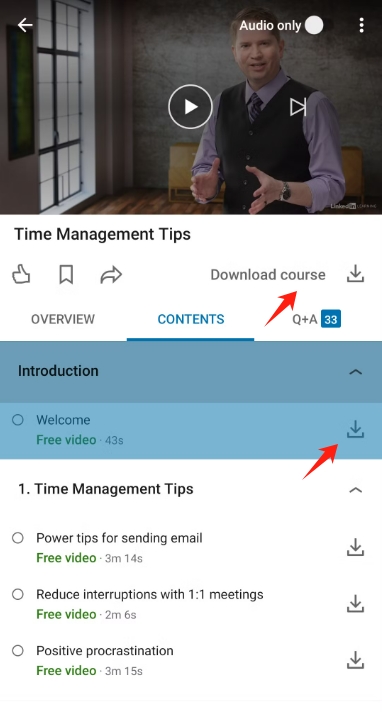
Limites :Malheureusement, l'application mobile ne permet pas de télécharger des vidéos sur un PC ou de les transférer en dehors de l'application. Les vidéos ne peuvent être visionnées que dans l'application LinkedIn Learning elle-même, et les téléchargements expirent si l'abonnement expire.
2. Téléchargez les vidéos des cours LinkedIn Learning à l'aide de l'enregistrement d'écran
L'enregistrement d'écran est un autre moyen de sauvegarder le contenu LinkedIn Learning pour le consulter hors ligne. Cette méthode permet aux utilisateurs de capturer la vidéo pendant qu'elle est lue sur l'écran de leur ordinateur, mais elle comporte ses propres limites.
- Installez un outil d'enregistrement d'écran, tel que Note Studio (gratuit) ou Camtasia (payant) sur votre ordinateur.
- Ouvrez LinkedIn Learning et accédez à la vidéo que vous souhaitez enregistrer, puis modifiez et organisez les enregistrements si nécessaire.
- Commencez à enregistrer la vidéo. Assurez-vous de capturer également l'audio et de laisser la vidéo jouer en continu pour obtenir les meilleurs résultats.
- Lorsque la vidéo se termine, arrêtez l'enregistrement et enregistrez-la dans le format souhaité, tel que MP4.
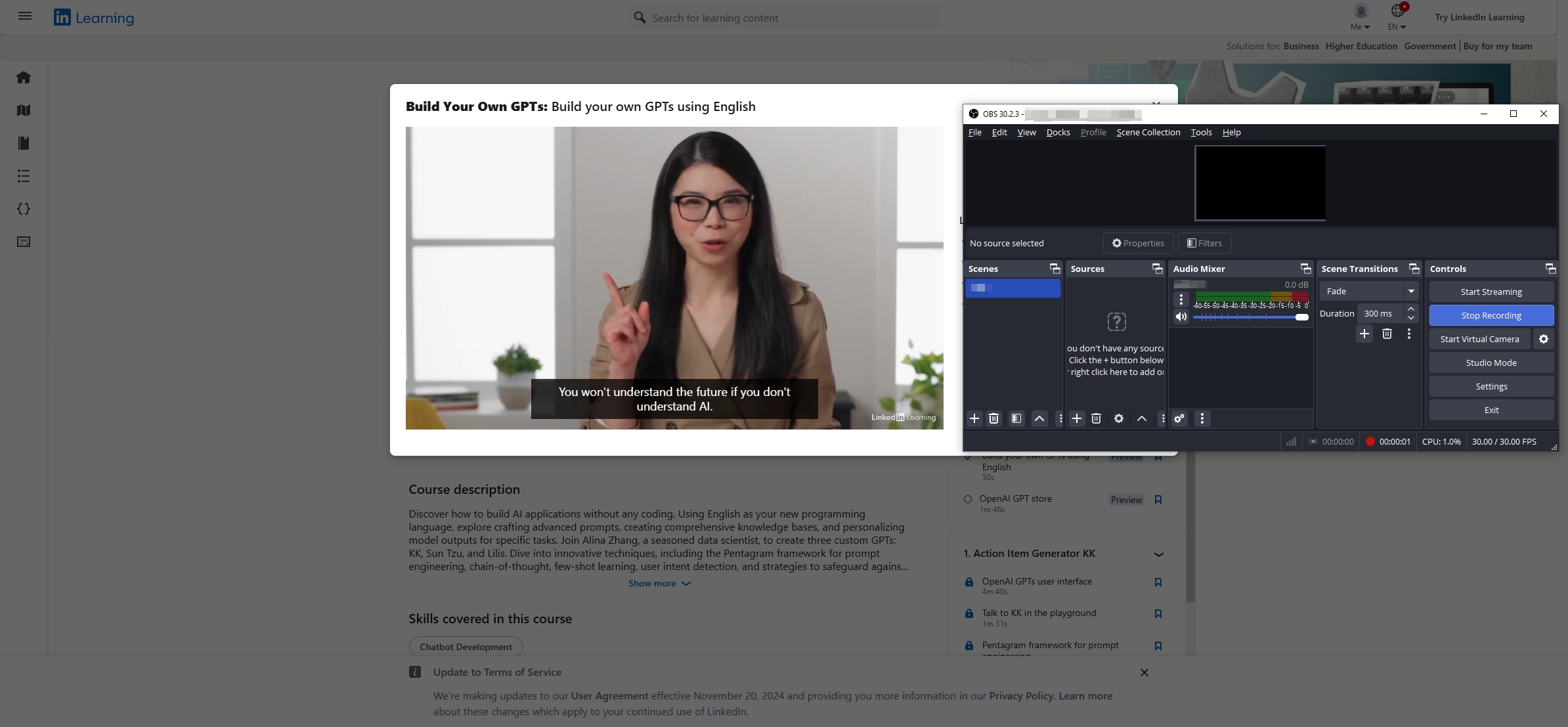
Limites :L'enregistrement d'écran peut prendre du temps, car chaque vidéo doit être lue dans son intégralité pour être enregistrée. Il nécessite également une lecture ininterrompue et peut entraîner une baisse de la qualité vidéo.
3. Téléchargez les vidéos des cours LinkedIn Learning à l'aide d'extensions
Plusieurs extensions de navigateur permettent aux utilisateurs de télécharger des vidéos en streaming directement depuis leur navigateur Web. Cependant, ces extensions ne fonctionnent pas toujours de manière fiable sur LinkedIn Learning en raison des politiques de protection du contenu.
- Installez un téléchargeur de vidéos d'apprentissage LinkedIn tel que « Téléchargez des vidéos d'apprentissage LinkedIn gratuites " sur votre Chrome.
- Ouvrez le cours LinkedIn Learning et l’extension détectera et affichera le contenu téléchargeable.
- Sélectionnez la résolution vidéo (facultatif) et téléchargez la vidéo du cours de LinkedIn Learning sur votre ordinateur.
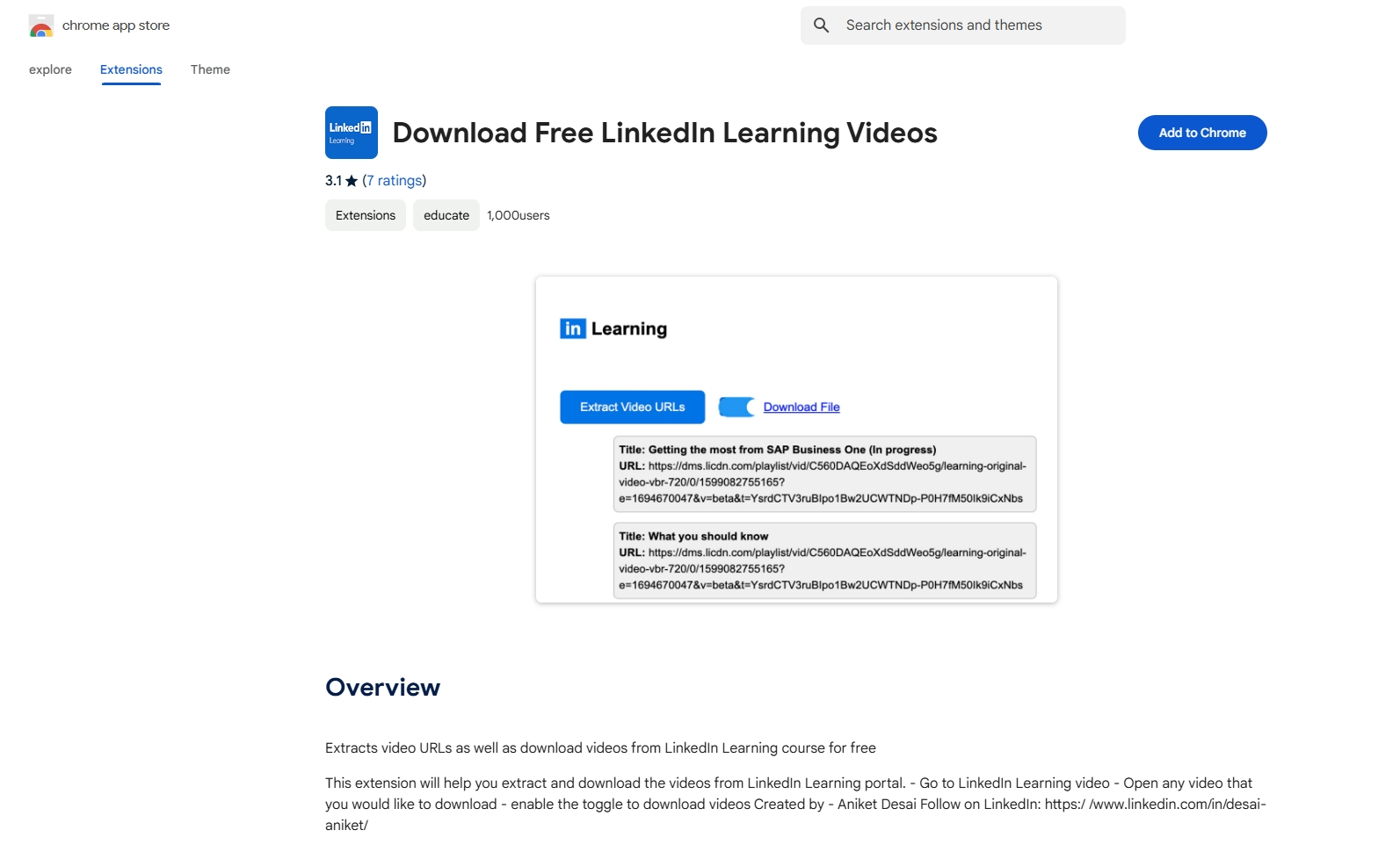
Limites :La plupart des extensions de téléchargement de vidéos ne fonctionnent pas toujours sur LinkedIn Learning en raison des restrictions DRM. De plus, certaines extensions peuvent rencontrer des difficultés avec les téléchargements en masse, ce qui les rend peu pratiques pour les cours de longue durée.
4. Téléchargements en masse de vidéos de cours LinkedIn Learning à l'aide de Meget Converter
Pour les utilisateurs qui ont besoin d'un moyen efficace et de haute qualité pour télécharger des cours LinkedIn Learning en masse, Très offre une solution idéale. Meget est un téléchargeur de qualité professionnelle conçu spécifiquement pour télécharger et convertir des vidéos éducatives en formats populaires à partir de presque toutes les plateformes de cours en ligne, notamment LinkedIn Learning, Udemy, Teachable, etc.
Étapes pour télécharger des vidéos LinkedIn Learning en masse avec Meget :
Étape 1 : Téléchargez et exécutez le programme d'installation de Meget. Meget prend en charge Windows et Mac et dispose d'une interface conviviale qui simplifie le processus.
Étape 2 :Ouvrez Meget et sélectionnez rapidement le format et la qualité de la vidéo de sortie pour enregistrer les vidéos du cours.

Étape 3 :Visitez LinkedIn Learning et connectez-vous à votre compte dans l'onglet du navigateur de l'application ; Après vous être connecté, recherchez le cours LinkedIn Learning souhaité, lisez la vidéo, puis cliquez sur le bouton de téléchargement de l'interface Meget.
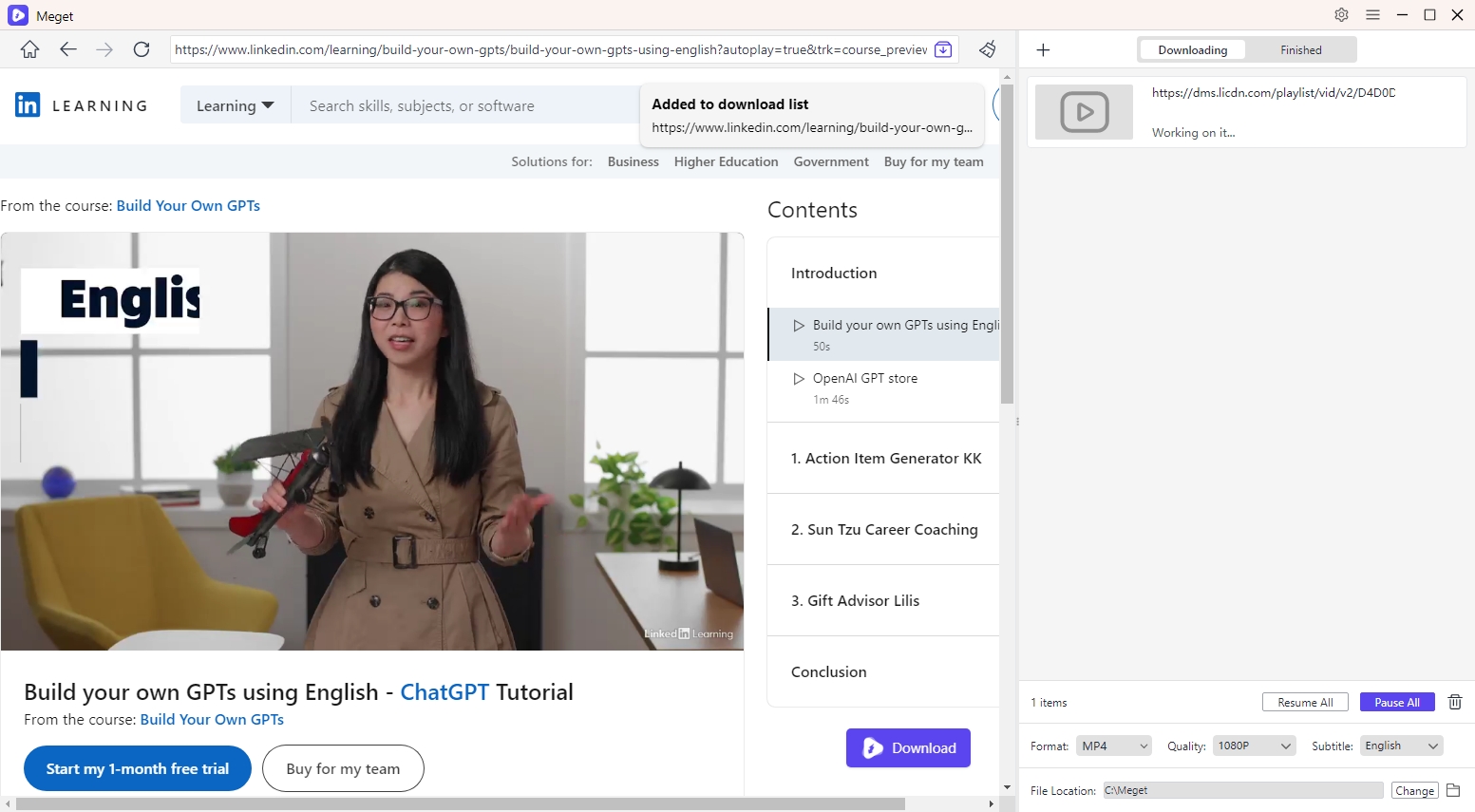
Étape 4 :Meget commencera à télécharger les vidéos de cours ajoutées à la file d'attente de téléchargement, et vous pourrez surveiller et gérer ces tâches en fonction de vos besoins.
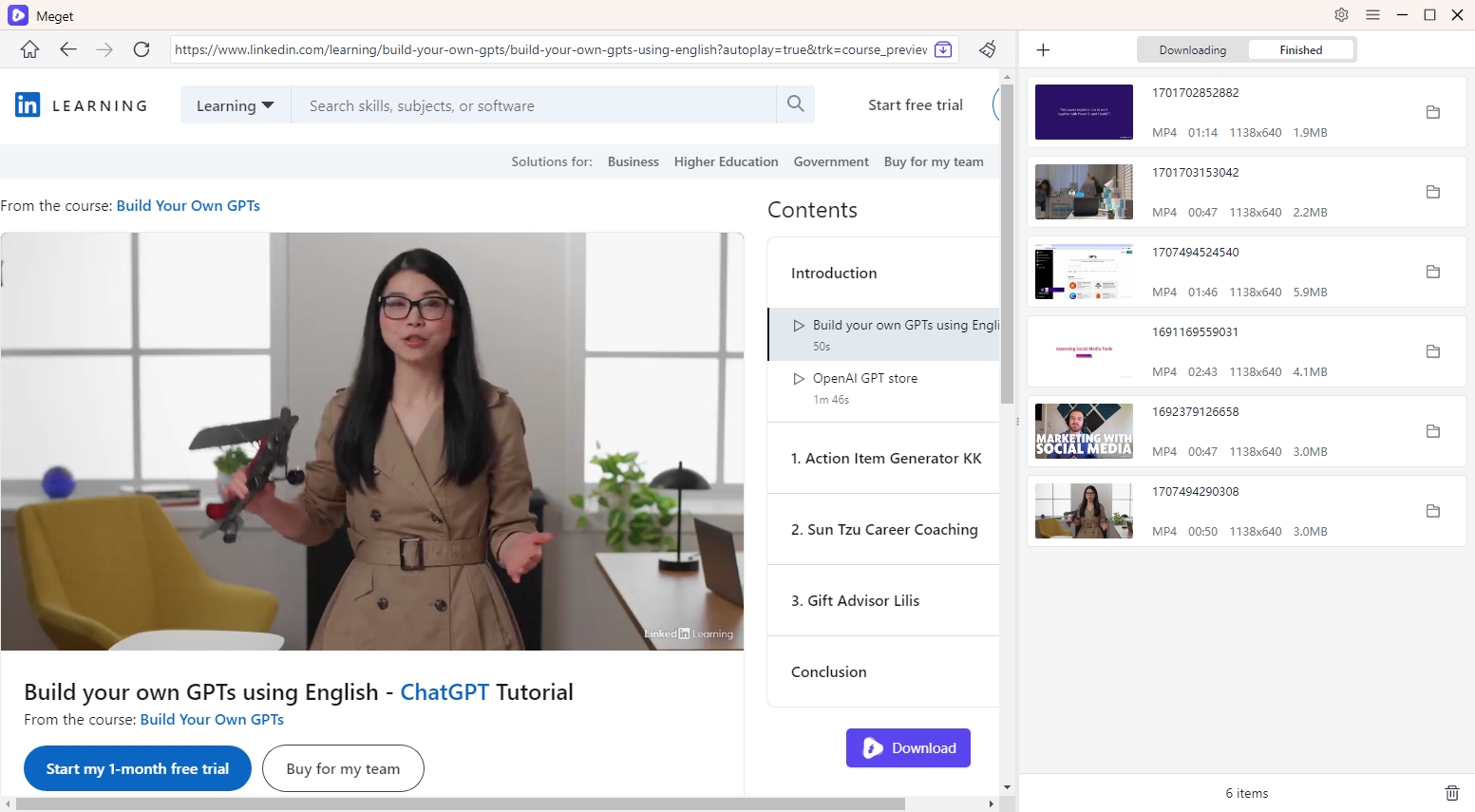
Avantages :
- Meget est particulièrement utile pour ceux qui ont besoin de télécharger de grandes quantités de contenu éducatif. Il permet de gagner du temps en téléchargeant des cours entiers plutôt que des vidéos individuelles, et ses options de personnalisation garantissent des résultats de haute qualité.
- Avec Meget, les vidéos téléchargées sont enregistrées directement sur votre PC, vous permettant de les regarder hors ligne sans les limitations de l'application mobile de LinkedIn.
5. Conclusion
Pour les utilisateurs de LinkedIn Learning qui souhaitent un accès hors ligne permanent à leurs cours, Meget offre la meilleure solution avec ses téléchargements de haute qualité, son interface facile à utiliser et ses capacités de téléchargement en masse. Alors que l'application mobile de LinkedIn offre un accès hors ligne de base pour l'apprentissage en déplacement, les utilisateurs sur PC ont peu d'options directes. L'enregistrement d'écran est une solution de contournement viable, bien qu'elle prenne du temps, et les extensions de navigateur peuvent ne pas toujours fonctionner en raison des restrictions de contenu.
Très se distingue comme un outil complet qui améliore LinkedIn Learning en permettant aux utilisateurs de télécharger et de conserver des cours sur leur PC. Sa fiabilité, sa rapidité et sa simplicité en font un excellent choix pour quiconque souhaite archiver du contenu LinkedIn Learning pour une utilisation hors ligne.
- Guide complet sur le téléchargement de vidéos OnlyFans
- Comment télécharger la bande originale du jeu vidéo Until Dawn ?
- Comment résoudre l'erreur « Erreur lors du chargement de ce GIF » sur Redgifs ?
- Aperçu rapide d'iMyFone TopClipper en 2025
- Comment télécharger des conférences TED ?
- Guide complet des meilleurs téléchargeurs StreamCloud
- Guide complet sur le téléchargement de vidéos OnlyFans
- Comment télécharger la bande originale du jeu vidéo Until Dawn ?
- Comment résoudre l'erreur « Erreur lors du chargement de ce GIF » sur Redgifs ?
- Aperçu rapide d'iMyFone TopClipper en 2025
- Comment télécharger des conférences TED ?
- Guide complet des meilleurs téléchargeurs StreamCloud
- Comparatif des téléchargeurs KissAnime : lequel est le meilleur en 2025 ?
